
时间:2020-07-09 19:03:23 来源:www.win10xitong.com 作者:win10
今日有网友来向小编反馈说他在使用系统的时候遇到了Win10系统如何安装第三方主题的问题,Win10系统如何安装第三方主题问题对于很多新手来说就不太容易自己解决,大部分时候都会去求助别人,我们其实完全可以慢慢来解决这个Win10系统如何安装第三方主题的问题,可以尝试以下小编的办法:1、首先需要解除Win10系统对第三方主题的限制,可以借助UxStyle等软件。2、首先解压下载的主题压缩包,打开其中的Themes文件夹,可以看到一个后缀为.theme的主题文件和一个文件夹(一般与主题文件同名)就能够轻松的解决了,接下来,我们就和小编共同来一步一步看看Win10系统如何安装第三方主题的教程。
具体方法如下:
1、首先需要解除Win10系统对第三方主题的限制,可以借助UxStyle等软件。
2、首先解压下载的主题压缩包,打开其中的Themes文件夹,可以看到一个后缀为.theme的主题文件和一个文件夹(一般与主题文件同名)。如图:
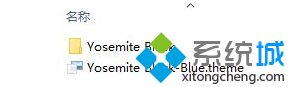
3、把这个.theme主题文件和文件夹复制到Win10系统的主题目录中,路径为:C:\Windows\Resources\Themes;
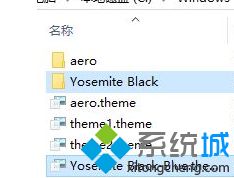
4、然后进入“设置 - 个性化 - 主题”设置界面,就可以看到刚刚安装的“Yosemite Black-Blue”主题了。如图:
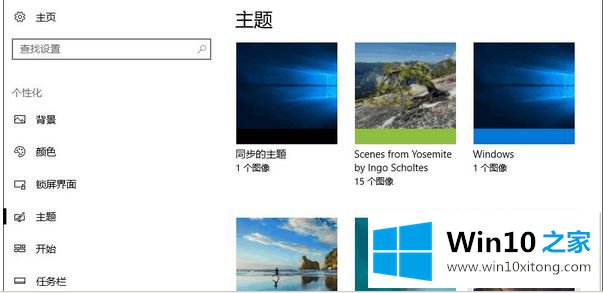
5、点击该主题,Win10系统即可应用该主题。

Win10系统安装第三方主题的方法分享到这里了,如果你有看到喜欢的主题可以下载下来,然后根据本文方法进行安装。
总结下今天所述的内容,就是讲关于Win10系统如何安装第三方主题的教程,有遇到这样问题的网友可以按照上文介绍的方法尝试处理,希望对大家有所帮助。